首先启用自动同步功能,登录123云盘PC客户端后进入设置→同步,勾选开启文件夹同步并指定本地目录;其次可手动添加同步任务,在同步页面新建任务,配置本地与云端路径及同步模式;最后通过同步状态图标和日志检查执行情况,及时处理网络中断或文件被占用等问题,确保多设备间文件实时一致。

如果您希望在多台设备间保持文件的实时一致性,但不清楚如何在123云盘PC版中设置文件同步功能,可能会导致工作进度无法及时更新或数据丢失。以下是实现文件同步的具体操作步骤。
本文运行环境:联想小新Air 14,Windows 11
自动同步功能可以将指定本地文件夹中的内容与云端保持一致,任何在该文件夹内的新增、修改或删除操作都会自动上传至云端。
1、打开123云盘PC客户端,登录您的账户。
2、点击主界面左下角的菜单按钮,选择“设置”选项。
3、进入“同步”选项卡,找到“开启文件夹同步”功能并勾选。
4、点击“选择文件夹”指定一个本地目录作为同步目录,建议选择非系统盘路径以避免影响系统性能。
5、确认后客户端会自动创建与云端关联的同步链接,此时该文件夹内所有内容将开始同步。
对于需要单独管理的多个目录,可通过手动方式添加多个同步任务,实现更灵活的数据管理。
1、在123云盘客户端主界面,切换到“同步”标签页。
2、点击“新建同步任务”按钮,弹出任务配置窗口。
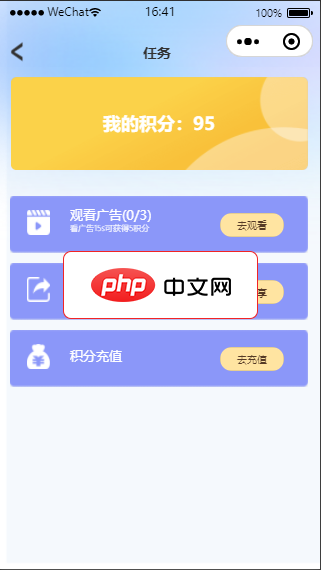
ERMEB云盘发卡系统官方正版系统发卡系统操作简单、方便、易懂,系统微信小程序前端采用nuiapp、后端采用think PHP6,PC前端采用vue开发,使用场景:文件上传储存。适合个人/个体/中小企业使用,本系统配合微信小程序端进行使用,文件下载以及发卡商品卡密领取都需要进入小程序内获取下载码以及卡密领取,小程序内可设置积分充值以及任务获取积分,支持微信激励广告领取文件下载码以及卡密商品,可实现
 0
0

3、在“本地路径”中选择您希望同步的文件夹,确保该路径不包含特殊字符或过长名称。
4、在“云端路径”中选择对应的云盘目标位置,可新建子文件夹进行分类存储。
5、设置同步模式:可选“双向同步”、“仅上传”或“仅下载”,根据实际需求选择。
6、完成设置后点击“确定”,任务即刻生效并显示在同步任务列表中。
了解当前同步任务的执行情况有助于及时发现并处理可能的错误,保障数据完整性。
1、在客户端“同步”页面,查看各任务的状态图标:绿色表示正常,黄色表示警告,红色表示失败。
2、点击任一任务右侧的“详情”按钮,查看本次同步的具体文件列表和操作记录。
3、若出现同步失败,可点击“查看日志”获取详细错误信息,常见问题包括网络中断、文件被占用等。
4、针对提示的错误信息采取相应措施,例如关闭正在使用文件的程序后重新尝试同步。
以上就是123云盘PC版怎么进行文件同步_123云盘PC版文件同步设置的详细内容,更多请关注php中文网其它相关文章!

解决渣网、解决锁区、快速下载数据、时刻追新游,现在下载,即刻拥有流畅网络。

Copyright 2014-2025 https://www.php.cn/ All Rights Reserved | php.cn | 湘ICP备2023035733号